Ошибка 0xc0000142 при запуске Windows — это одна из наиболее распространенных проблем, с которой сталкиваются пользователи операционной системы Microsoft. Этот код ошибки указывает на то, что приложение не может запуститься должным образом. В этой статье мы подробно рассмотрим причины возникновения этой ошибки, а также способы ее устранения.
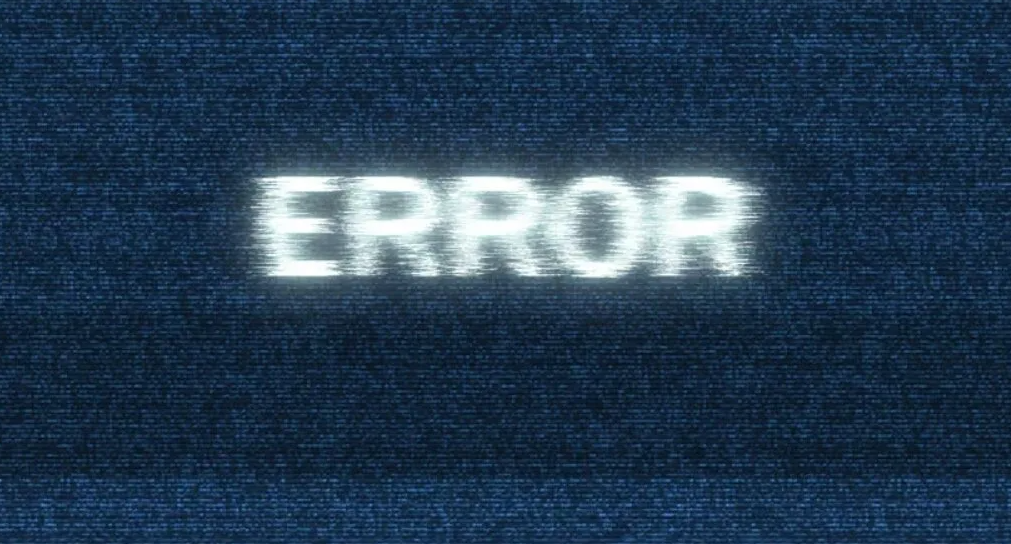
Причины возникновения ошибки 0xc0000142
Прежде чем приступить к устранению проблемы, важно понять, по каким причинам может появляться ошибка 0xc0000142:
- Проблемы с совместимостью: Некоторые старые приложения и игры могут быть несовместимы с новыми версиями Windows.
- Поврежденные или отсутствующие файлы DLL: Динамические библиотеки, необходимые для работы приложений, могут быть повреждены или отсутствовать.
- Вирусы и вредоносное ПО: Заражение системы вирусами может нарушить работу приложений.
- Ошибки в реестре Windows: Некорректные записи в реестре могут вызывать сбои при запуске программ.
- Проблемы с обновлениями Windows: Некорректно установленные обновления могут вызвать конфликты.
Способы устранения ошибки 0xc0000142
1. Проверка на вирусы
Первым делом рекомендуется проверить систему на наличие вирусов и вредоносного ПО. Используйте надежное антивирусное программное обеспечение и выполните полное сканирование системы.
2. Обновление драйверов и Windows
Устаревшие драйверы и системное ПО могут стать причиной ошибки. Обязательно обновите все драйверы через диспетчер устройств и установите последние обновления Windows.
3. Проверка целостности системных файлов
Запустите командную строку от имени администратора и выполните команду:
sfc /scannow
Эта утилита проверит целостность системных файлов и восстановит поврежденные.
4. Исправление реестра
Ошибки в реестре могут быть исправлены с помощью специальных утилит, таких как CCleaner. Однако, будьте осторожны и обязательно создайте резервную копию реестра перед внесением изменений.
5. Запуск в режиме совместимости
Если проблема возникает с конкретным приложением, попробуйте запустить его в режиме совместимости:
- Щелкните правой кнопкой мыши по ярлыку приложения и выберите «Свойства».
- Перейдите на вкладку «Совместимость».
- Установите флажок «Запустить программу в режиме совместимости с» и выберите более раннюю версию Windows.
6. Переустановка проблемного приложения
Если ошибка возникает при запуске определенного приложения, попробуйте его переустановить. Удалите программу через «Панель управления» и установите ее заново.
7. Восстановление системы
Если ни один из вышеперечисленных способов не помог, попробуйте восстановить систему до предыдущего состояния, когда ошибка не возникала.
Профилактика ошибки 0xc0000142
- Регулярно обновляйте систему: Устанавливайте все доступные обновления для Windows и драйверов.
- Используйте антивирус: Регулярно сканируйте систему на наличие угроз.
- Избегайте установки сомнительных приложений: Загружайте программы только из проверенных источников.
Ошибка 0xc0000142 может быть неприятной проблемой, но, следуя приведенным рекомендациям, вы сможете ее быстро и эффективно устранить. Поддерживайте вашу систему в актуальном состоянии и следите за ее безопасностью, чтобы избежать подобных сбоев в будущем.